اليك 10 علامات تدل على إصابة جهاز الكمبيوتر بالبرمجيات الخبيثة والبرامج الضارة.
إذا كنت تستخدم نظام التشغيل ويندوز لفترة من الوقت ، فقد تعلم أن نظام التشغيل يتباطأ بمرور الوقت. قد تكون هناك أسباب مختلفة وراء هذا البطء غير المبرر مثل انخفاض مساحة التخزين ، ومعالجة بعد العمليات في الخلفية ، وجود هجوم للبرامج الضارة ، وغيرها الكثير.
على الرغم من أنه يمكن حل معظم المشاكل في نظام التشغيل ويندوز 10 بسرعة ، ولكن ماذا تفعل لو كان جهاز الكمبيوتر الخاص بك يحتوي على برامج ضارة مخفية تسبب هذه المشكلة الفعلية؟ إذا كان جهاز الكمبيوتر الخاص بك مصابًا ببرامج ضارة أو الفيروسات ، فسيظهر لك بعض العلامات.
محتويات المقال
علامات تخبرك بإصابة جهاز الكمبيوتر ببرامج ضارة
من خلال هذه المقالة ، قررنا توضيح بعض العلامات التي تظهر أن جهاز الكمبيوتر الخاص بك مصاب ببرامج ضارة. فإذا كنت تشعر بأن جهازك يظهر عليه أيًا من هذه العلامات ، فيجب عليك إجراء فحص كامل لمكافحة البرامج الضارة على جهاز الكمبيوتر الخاص بك.
قد يهمك التعرف على: أفضل 10 برامج مكافحة الفيروسات المجانية لأجهزة الكمبيوتر لعام 2021
1. التباطؤ

غالبًا ما تميل البرامج الضارة والفيروسات إلى تعديل ملفات البرامج والمتصفحات وغيرها. أول علامة تدل على الإصابة بالبرامج الضارة هي التباطؤ المفاجئ. إذا أصبح جهاز الكمبيوتر الخاص بك بطيئًا بشكل مفاجئ ، فيجب عليك إجراء فحص كامل لجهازك وذلك لمكافحة البرامج الضارة.
تحتاج إلى ملاحظة سرعة وقت فتح التطبيق. ومع ذلك ، قد تكون هناك أسباب أخرى وراء التباطؤ المفاجئ للكمبيوتر مثل برامج التشغيل القديمة ، وتشغيل البرامج الثقيلة ، ومساحة التخزين المنخفضة ، وغير ذلك.
2. النوافذ المنبثقة
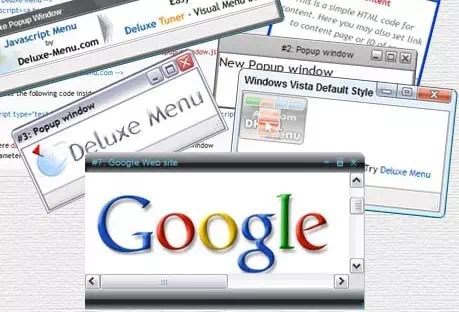
هناك أنواع من البرامج الضارة المصممة لعرض الإعلانات على شاشتك. يطلق عليهم (adware)، وهم يقصفون ضحاياهم بالإعلانات.
لذا ، إذا لاحظت فجأة النوافذ المنبثقة في كل مكان ، فهذه علامة واضحة على برامج الإعلانات المتسللة. لذلك ، من الأفضل استخدام منظف برامج الإعلانات المتسللة مثل Adwcleaner للعثور على البرامج الإعلانية المخفية وإزالتها من نظامك.
3. الأعطال
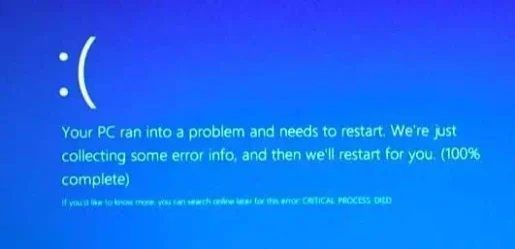
نظرًا لأن البرامج الضارة تقوم أحيانًا بتعديل على ملف (Windows Registry)، فمن الواضح أنك تواجه شاشة الموت الزرقاء أو باللغة الانجليزية 🙁Blue Screen of Death أو BSOD). عادة ما تأتي شاشة الموت الزرقاء مع رسالة خطأ. يمكنك البحث عن رمز الخطأ على الإنترنت لمعرفة السبب الحقيقي وراء هذا الخطأ.
ومع ذلك ، إذا بدأت في مواجهة مشكلة شاشة الموت الزرقاء مؤخرًا ، فمن الأفضل تشغيل فحص كامل لجهازك والعمل على مكافحة الفيروسات وذلك من خلال استخدام برنامج مكافحة البرامج الضارة.
4. نشاط مريب على القرص الصلب
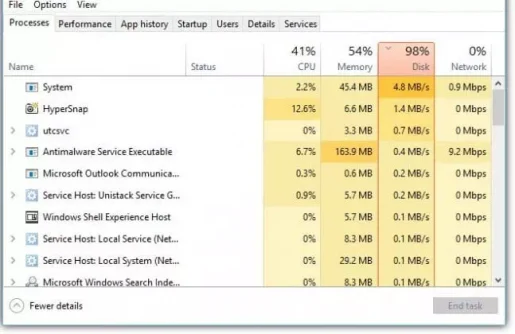
من المؤشرات الأخرى الملحوظة على احتمال الإصابة بالبرامج الضارة على جهازك نشاط محرك الأقراص الثابتة (الهارد ديسك). فإذا كان نشاط القرص الصلب يصل إلى 70٪ أو 100٪ طوال الوقت ، فهذه علامة واضحة على الإصابة بالبرامج الضارة.
لذلك ، افتح مدير المهام على نظامك وتحقق من استخدام ذاكرة الوصول العشوائي والقرص الصلب. إذا كان كلاهما يصل إلى مستوى 80٪ ، فقم بإجراء فحص كامل لمكافحة البرامج الضارة على نظامك.
5. ارتفاع نشاط استخدام شبكة الانترنت
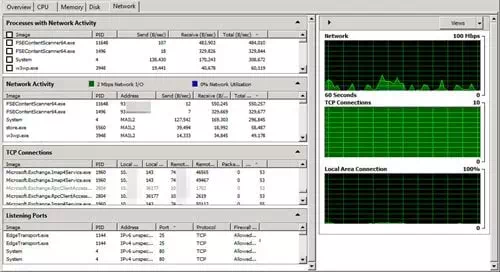
هناك حالات لا يستخدم فيها المستخدم متصفح الانترنت ، ولا يزال مدير المهام يعرض نشاط عالى للشبكة. إذا كان جهاز الكمبيوتر الخاص بك يقوم بتثبيت التحديثات ، فسيظهر لك في مدير المهام. لا داعي للقلق بشأن أي شيء في هذه الحالة.
ومع ذلك ، إذا كان مدير المهام يعرض نشاط الشبكة في عملية مشبوهة ، فيجب عليك إنهاء العملية على الفور وتنظيف البرامج الضارة. تحتاج إلى التحقق من الأشياء التالية.
- هل يوجد أي تحديث لنظام الويندوز في هذه اللحظة؟
- هل هناك أي برنامج أو تطبيق يقوم بتنزيل أو تحميل أي بيانات؟
- بعد ذلك ، هل هناك أي تحديث لتطبيق معين قيد التشغيل في تلك اللحظة؟
- هل هناك تحميل كبير بدأته ونسيت ، وربما لا يزال قيد التشغيل في الخلفية؟
إذا كانت الإجابة على كل هذه الأسئلة هي (لا) ، فربما يجب عليك التحقق إلى أين تتجه كل هذه الزيارات.
- لمراقبة شبكتك ، يمكنك استخدام أحد البرامج التالية: GlassWire أو Little Snitch أو Wireshark أو سيلفش نت Selfish net.
- للتحقق من وجود إصابة بالبرامج الضارة ، استخدم منتجًا جيدًا لمكافحة الفيروسات لفحص نظامك.
- إذا كنت تشك في إصابة جهاز الكمبيوتر الخاص بك ببرامج ضارة خطيرة ، فأنت بحاجة إلى مجموعة أمان متخصصة مصممة لمعالجة هذه الأنواع من التهديدات.
6. ظهور الأنشطة غير العادية
هل رأيت أن صفحتك التي تتوجهه اليها عبر المتصفح قد تغيرت الي وتم توجيهك الى صفحة أخرى؟ هل حاولت الوصول إلى مدونتك المفضلة ، ولكن تمت إعادة توجيهك إلى عنوان بديل؟
اذا واجهت ذلك فقم بإجراء فحص كامل باستخدام برنامج الأمان الخاص بك في أسرع وقت ممكن. هذه علامات واضحة على الإصابة بالبرامج الضارة أو برامج الإعلانات المتسللة.
7. مكافحة الفيروسات
تم تصميم بعض البرامج الضارة لتعطيل برنامج مكافحة الفيروسات أولاً. وغالبًا ما تكون هذه البرامج الضارة ضارة جدا لأنها لا تترك للمستخدمين أي وسيلة دفاع على أجهزتهم. ومع ذلك ، فإن أفضل طريقة لتجنب هذه البرامج الضارة هي الحصول على حل أمني محدث. يمكن لحلول الأمان التقليدية اكتشاف هذه الأنواع من البرامج الضارة وحظرها بسهولة.
قد يهمك التعرف على: تحميل أحدث إصدار من Kaspersky Rescue Disk (ملف ISO)
8. يتلقى أصدقاؤك روابط غير معروفة
إذا قابلت صديقًا أخبرك أنه تلقى رابطًا غير معروف من حساباتك عبر الإنترنت ، فهناك احتمال كبير للإصابة بالبرامج الضارة. هناك نوع معين من البرامج الضارة التي تنتشر من خلال رسائل الوسائط الاجتماعية ورسائل البريد الإلكتروني وغير ذلك.
تحتاج إلى التحقق من حسابات وسائل التواصل الاجتماعي الخاصة بك وإلقاء نظرة على التطبيقات. إذا وجدت أي تطبيقات انترنت غير معتادة ، فقم بإلغاء الأذونات الخاصة بها على الفور وحذفها وتغيير كلمات المرور الخاص بك.
قد يهمك التعرف على: أفضل 15 تطبيق مضاد للفيروسات لهواتف الاندرويد لعام 2021
9. لا يمكنك الوصول إلى لوحة التحكم
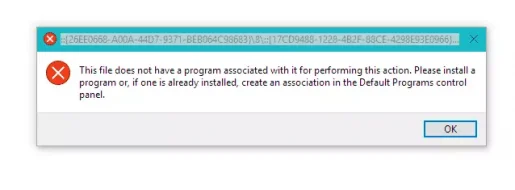
لوحة التحكم هي المكان الذي نزيل فيه البرنامج. إذا لم تتمكن من الوصول إلى لوحة التحكم بعد تثبيت أي برنامج ، فقم بالدخول الي وضع Safe mode على الفور ومن خلال الوضع الآمن قم بإلغاء تثبيت البرنامج يدويًا. يمكنك استخدام قرص Rescue USB لإزالة العدوى من جهاز الكمبيوتر الخاص بك.
10. ملفات الاختصار
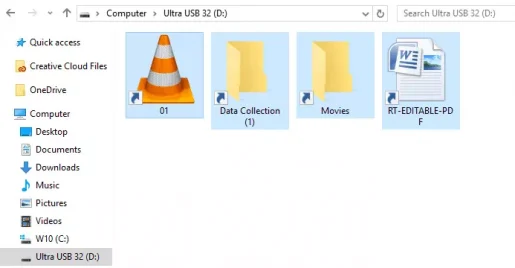
تعد ملفات الاختصار في محرك أقراص USB أو على سطح المكتب علامة أخرى على الإصابة بالبرامج الضارة. الأسوأ هو أن هذه الملفات الضارة يمكن أن تعرض بياناتك الحساسة المخزنة على الكمبيوتر للخطر.
لذلك ، تأكد من فحص جهاز الكمبيوتر الخاص بك باستخدام أداة أمان قوية لإزالة فيروس الاختصار من جهاز الكمبيوتر الخاص بك. لقد قمنا بمشاركة معلومات مفصلة حول كيفية إزالة ملفات الاختصار من الكمبيوتر.
نأمل أن تجد هذه المقالة مفيدة لك في معرفة 10 علامات تدل على إصابة جهاز الكمبيوتر بالفيروسات. شاركنا رأيك وتجربتك في التعليقات.









